Entfernen Sie Browserweiterleitungen auf die searchbaron.com Website
Mac VirusAuch bekannt als: searchbaron.com Browserentführer
Der kostenlose Scanner prüft, ob Ihr Computer infiziert ist.
JETZT ENTFERNENUm das Produkt mit vollem Funktionsumfang nutzen zu können, müssen Sie eine Lizenz für Combo Cleaner erwerben. Auf 7 Tage beschränkte kostenlose Testversion verfügbar. Eigentümer und Betreiber von Combo Cleaner ist RCS LT, die Muttergesellschaft von PCRisk.
Was ist searchbaron.com?
searchbaron.com ist eine irreführende Website, die angeblich das Surfen im Internet verbessert, indem sie verbesserte Suchergebnisse liefert. Es sollte jedoch erwähnt werden, dass searchbaron.com durch verschiedene, betrügerische Anwendungen gefördert wird, die typischerweise Computer ohne Erlaubnis infiltrieren.
Außerdem zeichnet searchbaron.com (sowie die meisten anderen betrügerischen Apps) wahrscheinlich Informationen über die Internetsurfaktivität der Benutzer auf.
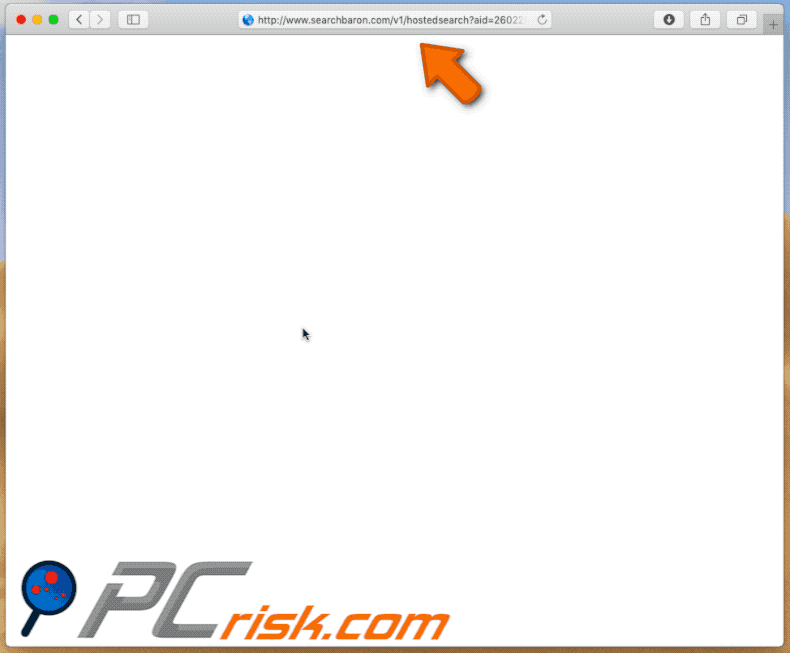
Wie oben erwähnt, wird searchbaron.com mit verschiednene browserentführenden Anwendungen gefördert. Eine dieser Anwendungen heißt Spaces.
Es ist jedoch interessant, dass diese App, im Gegensatz zu anderen Browserentführern, die Browseroptionen nicht verändert. Stattdessen erkennt Spaces, immer wenn ein Benutzer eine Suchanfrage eingibt und leitet Benutzer auf searchbaron.com und somit eine weitere Kette von Weiterleitungen auf bing.com mithilfe des Dienstes Amazon AWS . Anders gesagt, suchen Opfer über Bing im Internet, obwohl ihre Standardsuchmaschine eine andere ist.
Weiterleitungen dieser Art sind nicht wirklich schädlich (Bing ist eine völlig legitime Inernetsuchmaschine), obwohl sie die Inernetsurferfahrung deutlich verringern. Außerdem ist es ziemlich kompliziert, diese Weiterleitungen zu stoppen.
Apps, wie Spaces sind schwer zu entfernen (weitere Informationen, siehe unten). Benutzer sollten auch wissen, dass potenziell unerwünschte Anwendungen und gefälschte Internetsuchmaschinen sehr wahrscheinlich sensible Daten wie IP-Adressen, besuchte Website-URLs, betrachtete Seiten, Suchanfragen und andere erfassen.
Die gesammelten Informationen beinhalten in der Regel verschiedene personenbezogene Daten und, wenn das nicht ausreicht, geben die Entwickler diese gegen Geld an Dritte (potenziell Cyberkriminelle) weiter. Diese Menschen missbrauchen die erhaltenen Daten mit der Absicht, noch mehr Gewinne zu machen.
Daher führt Informationsverfolgung wahrscheinlich zu ernsthaften Datenschutzproblemen oder sogar Identitätsdiebstahl. Benutzer, die auf Weiterleitungen zu searchbaron.com stoßen, sollten Spaces und andere betrügerische Anwendungen so schnell wie möglich deinstallieren.
| Name | searchbaron.com Browserentführer |
| Art der Bedrohung | Browserentführer, Mac Malware, Mac Virus |
| Bedienende IP Adresse | 204.11.56.48 |
| Erkennungsnamen (Spaces unerwünschte Anwendung) | Avast (MacOS:MaxOfferDeal-I [Adw]), ESET-NOD32 (Eine Variante von OSX/Adware.MaxOfferDeal.M), Kaspersky (Kein Virus:HEUR:AdWare.OSX.Geonei.ax), McAfee (RDN/Generic.osx), Vollständige Liste (VirusTotal) |
| Symptome | Ihr Mac wurde langsamer als normal, Sie sehen unerwünschte Pop-up-Werbung, Sie werden auf zwielichtige Websites weitergeleitet. |
| Verbreitungsmethoden | Betrügerische Pop-up-Werbung, kostenlose Software Installationsprogramme (Bündelung), falsche Flash-Player Installationsprogramme, Downloads von Torrent Dateien. |
| Schaden | Verfolgung des Surfens im Internet (potenzielle Datenschutzprobleme), Anzeige unerwünschter Werbung, Weiterleitungen auf zwielichtige Websites, Verlust privater Informationen. |
| Entfernung |
Um mögliche Malware-Infektionen zu entfernen, scannen Sie Ihren Computer mit einer legitimen Antivirus-Software. Unsere Sicherheitsforscher empfehlen die Verwendung von Combo Cleaner. Combo Cleaner herunterladenDer kostenlose Scanner überprüft, ob Ihr Computer infiziert ist. Um das Produkt mit vollem Funktionsumfang nutzen zu können, müssen Sie eine Lizenz für Combo Cleaner erwerben. Auf 7 Tage beschränkte kostenlose Testversion verfügbar. Eigentümer und Betreiber von Combo Cleaner ist RCS LT, die Muttergesellschaft von PCRisk. |
Es gibt dutzende falscher Internetsuchmaschinen, die viel Ähnlichkeit mit searchbaron.com haben. Go-search.me, search.zaztov.com, io-search.com - diese sind nur wenige Beispiele einer langen Liste.
Durch verbesserte Suchergebnisse und in einigen Fällen auch durch andere "vorteilhafte Funktionen" (z.B. schneller Zugriff auf populäre Websites, Wettervorhersage, Weltnachrichten usw.) erwecken gefälschte Suchmaschinen den Eindruck von Legitimität und Nutzen. Das Problem ist, dass Websites, wie searchbaron.com gewöhnlich, gewöhnlich nur einem Zweck zu dienen: Gewinne für die Entwickler zu machen.
Daher, anstatt einen tatsächlichen Wert für den Benutzer zu geben, verursachen gefälschte Suchmaschinen Weiterleitungen und sammeln verschiedene Informationen.
Wie hat sich unerwünschter Anwendungen auf meinem Computer installiert?
Browserentführende Anwendungen infiltrieren in der Regel Computer ohne Zustimmung des Benutzers, da Entwickler sie durch aufdringliche Werbung und eine irreführenden Marketingmethode namens „Bündelung“ fördern. Aufdringliche Werbung leitet in der Regel auf unzuverlässige Websites um und einige von ihnen führen sogar Skripte aus, die zum Herunterladen/Installieren unerwünschter Anwendungen entwickelt wurden.
„Bündelung“ ist eigentlich die heimliche Installation von Drittanwendungen gemeinsam mit regulärer Software. Entwickler wissen, dass Benutzer die Download-/Installationsprozesse oft fährlässig übereilen und die meisten Schritte überspringen.
Aus diesem Grund werden alle „gebündelten“ Apps typischerweise hinter den „Benutzerdefiniert/Erweitert“ Einstellungen (oder anderen Abschnitten) der Download-/Installationsprozesse versteckt. Benutzer, die rücksichtslos auf verschiedene Werbung klicken und Download- und Installationsschritte überspringen, installieren oft unfreiwillig betrügerische Apps. Sie setzen ihr System dem Risiko verschiedener Infektionen aus und bedrohen ihre eigene Privatsphäre.
Wie kann man die Installation von potenziell unerwünschten Anwendungen vermeiden?
Um zu verhindern, dass potenziell unerwünschte Anwendungen Computer infiltrieren, müssen Benutzer sehr vorsichtig sein, wenn sie im Internet surfen und Software herunterladen/installieren. Es ist auch wichtig zu wissen, dass aufdringliche Werbung typischerweise völlig angemessen aussieht.
Glücklicherweise zeigt sich Werbung dieser Art normalerweise selbst, indem sie auf unzuverlässige Websites (Glücksspiel, Erwachsenen-Dating, Pornografie und ähnliches) weiterleitet. Störende Werbung wird oft durch Adware-artige Anwendungen geliefert.
Benutzer, die solche Werbung/Weiterleitungen erleben, sollten alle verdächtigen Anwendungen und Browser-Plug-ins entfernen. Es solle auch beachtet werden, dass die meisten Dritt-Downloader/-Installationsprogramme durch die „Bündelungsmethode“ zu Geld gemacht werden.
Es wird aus diesem Grund empfohlen, die gewünschten Programme nur aus offiziellen Quellen herunterzuladen, wobei direkte Download-Links verwendet werden sollten. Achten Sie außerdem darauf, dass Sie die Einstellungen „Benutzerdefiniert/Erweitert" auswählen und jeden Schritt des Download- und Installationsprozesses analysieren.
Während Sie das tun, lehnen Sie zusätzlich eingeschlossenen Programme ab und auch alle Angebote solche herunterzuladen/zu installieren. Der Schlüssel zur Computersicherheit ist die Vorsicht.
Wenn Ihr Computer bereits mit Browserentführern infiziert ist, empfehlen wir, eine Überprüfung mit durchzuführen, um diese automatisch zu entfernen.
Falsche Fehlermeldung, die von der oben genannten Anwendung „Spaces“ angezeigt wird:
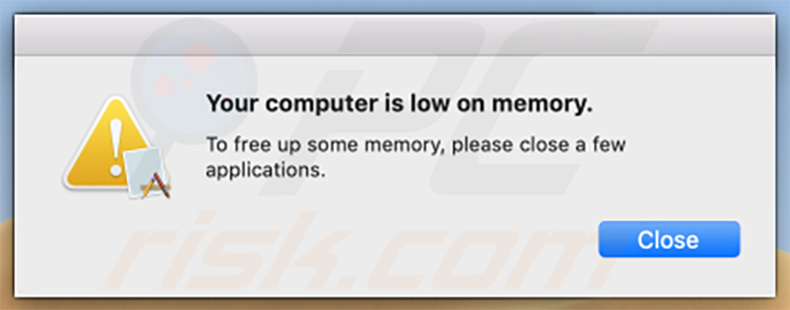
Text, der bei diesem Fehler angezeigt wird:
Ihr Computer hat wenig Speicher.
Um Speicher freizusetzen, schließen Sie bitte einige Anwendungen.
WICHTIGER HINWEIS! Wie bereits erwähnt, ist das Entfernen der Spaces Anwendung ein ziemlich komplizierter Prozess, da das Löschen dieser Anwendung ohne vorheriges Beenden des Prozesses unmöglich ist. Das Problem ist, dass der Prozess automatisch neu gestartet wird, sobald er beendet wird. Daher müssen Sie vor der Entfernung dieser Anwendung die folgenden Schritte durchführen:
1) Navigieren Sie auf das Verzeichnis „/Users/Test/Library/Application Support/.spaces“ rechtsklicken Sie auf die Anwendung „Spaces“ und wählen Sie „Show Package Content“:
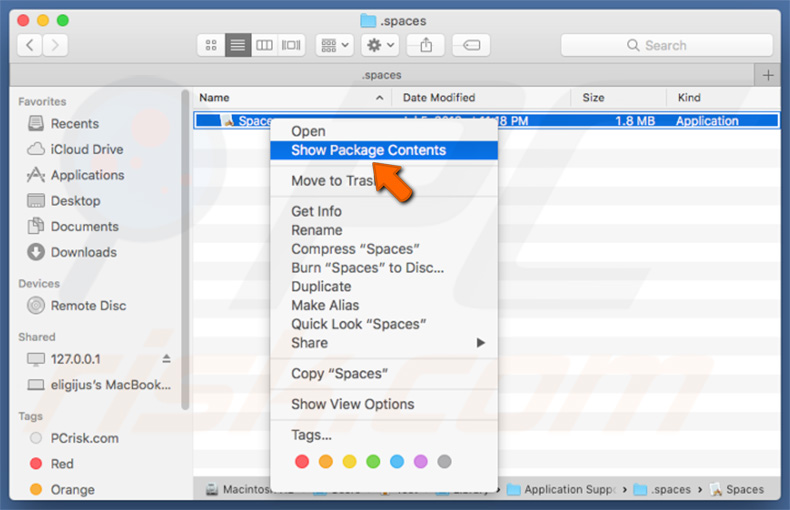
2) Navigieren Sie auf das Verzeichnis „Contents/MacOS“ und löschen Sie die „Spaces“ Anwendung:
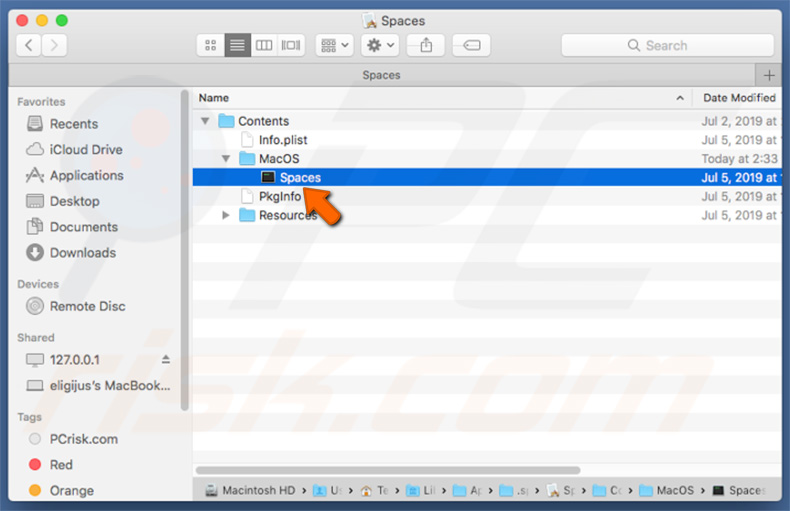
3) Sobald die vorherigen Schritte ausgeführt wurden, wird der Prozess der Spaces-Anwendung nicht mehr automatisch neu gestartet und Sie können sie einfach beenden und den Rest der Dateien der Anwendung entfernen:
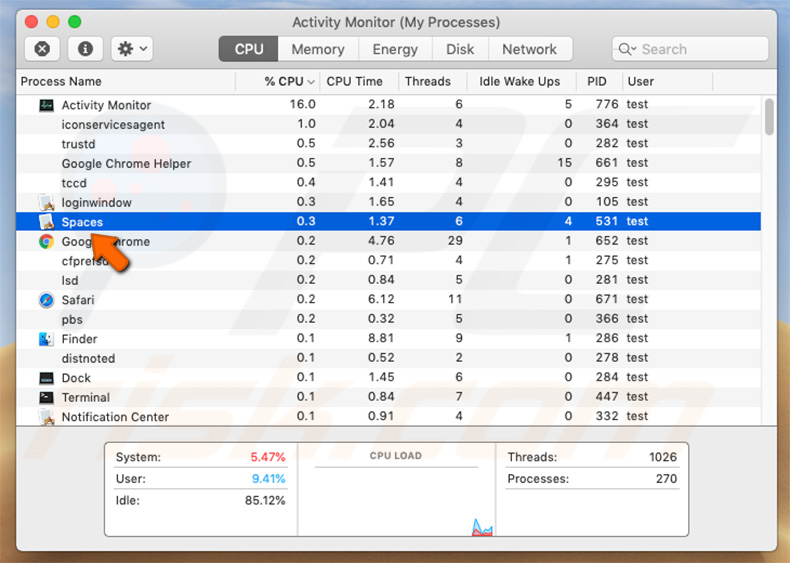
4) Nach dem Entfernen der Spaces-Anwendung müssen Sie im Verzeichnis "/Users/Test/Library/Application Support" navigieren und Anzeige versteckter Verzeichnisse aktivieren. Suchen Sie danach nach einem Verzeichnis mit einen fragwürdigen Namen (z.B. ".helper", ".dir" oder ähnliches), das eine Anwendung namens "Finder„ enthält. Nachdem sie es gefunden haben, muss das Verzeichnis gelöscht werden. Beachten Sie,das MacOS eine echte Finder Anwendung hat. Die bösartige hat jedoch ein völlig anderes Symbol (typischerweise ein Terminal Logo) und Verbrecher verwenden diesen Namen einfach nur als Tarnung.
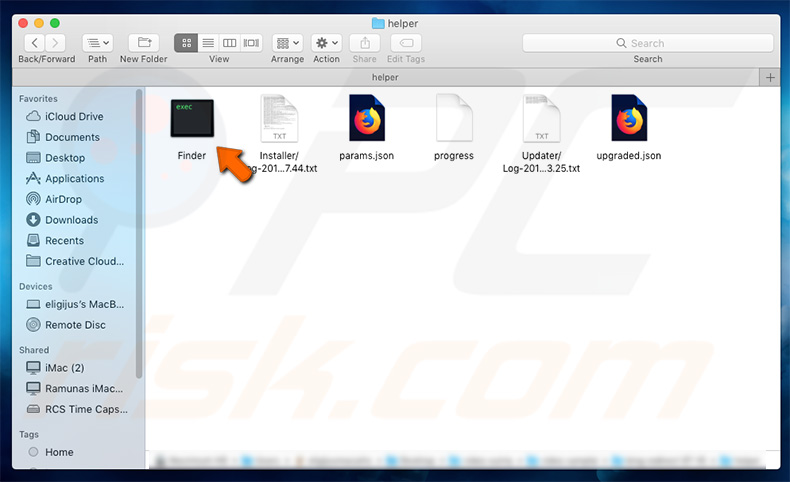
Umgehende automatische Entfernung von Malware:
Die manuelle Entfernung einer Bedrohung kann ein langer und komplizierter Prozess sein, der fortgeschrittene Computerkenntnisse voraussetzt. Combo Cleaner ist ein professionelles, automatisches Malware-Entfernungstool, das zur Entfernung von Malware empfohlen wird. Laden Sie es durch Anklicken der untenstehenden Schaltfläche herunter:
LADEN Sie Combo Cleaner herunterIndem Sie Software, die auf dieser Internetseite aufgeführt ist, herunterladen, stimmen Sie unseren Datenschutzbestimmungen und Nutzungsbedingungen zu. Der kostenlose Scanner überprüft, ob Ihr Computer infiziert ist. Um das Produkt mit vollem Funktionsumfang nutzen zu können, müssen Sie eine Lizenz für Combo Cleaner erwerben. Auf 7 Tage beschränkte kostenlose Testversion verfügbar. Eigentümer und Betreiber von Combo Cleaner ist RCS LT, die Muttergesellschaft von PCRisk.
Schnellmenü:
- Was ist searchbaron.com?
- SCHRITT 1. Mit searchbaron.com verwandte Dateien und Ordner von OSX entfernen.
- SCHRITT 2. Die searchbaron.com Weiterleitung von Safari entfernen.
- SCHRITT 3. Den searchbaron.com Browserentführer von Google Chrome entfernen.
- SCHRITT 4. Die searchbaron.com Startseite und Standardsuchmaschine von Mozilla Firefox entfernen.
Das Video zeigt, wie man Browserweiterleitungen auf searchbaron.com mit Combo Cleaner entfernt:
Searchbaron.com Weiterleitungsentfernung:
Entfernen Sie mit searchbaron.com verwandte, potenziell unerwünschte Anwendungen von Ihrem "Programme" Ordner:

Klicken Sie auf das Finder Symbol. Im Finder Fenster, wählen Sie "Programme". Im Anwendungen Ordner, suchen Sie nach “MPlayerX”,“NicePlayer”, oder anderen verdächtigen Anwendungen und ziehen sie diese in den Papierkorb. Nachdem Sie die potenziell unerwünschte(n) Anwendung(en) entfernt haben, die online Werbung verursachen, scannen Sie Ihren Mac auf verbleibende, unerwünschte Komponenten.
LADEN Sie die Entfernungssoftware herunter
Combo Cleaner überprüft, ob Ihr Computer infiziert ist. Um das Produkt mit vollem Funktionsumfang nutzen zu können, müssen Sie eine Lizenz für Combo Cleaner erwerben. Auf 7 Tage beschränkte kostenlose Testversion verfügbar. Eigentümer und Betreiber von Combo Cleaner ist RCS LT, die Muttergesellschaft von PCRisk.
searchbaron.com Browserentführer bezogene Dateien und Ordner entfernen:

Klicken Sie auf das Finder Symbol aus der Menüleiste, wählen Sie Gehen und klicken Sie auf Zum Ordner gehen...
 Suchen Sie nach Dateien, die von werbefinanzierter Software erzeugt wurden im /Library/LaunchAgents Ordner:
Suchen Sie nach Dateien, die von werbefinanzierter Software erzeugt wurden im /Library/LaunchAgents Ordner:

Im Gehen zu Ordner...Leiste, geben Sie ein: /Library/LaunchAgents
 Im "LaunchAgents" Ordner, suchen Sie nach allen kürzlich hinzugefügten, verdächtigen Dateien und legen Sie diese in den Papierkorb. Beispiele für Dateien, die von werbefinanzierter Software erzeugt wurden - "installmac.AppRemoval.plist", "myppes.download.plist", "mykotlerino.ltvbit.plist", "kuklorest.update.plist", etc. Werbefinanzierte Software installiert häufig mehrere Dateien mit dem gleichen String.
Im "LaunchAgents" Ordner, suchen Sie nach allen kürzlich hinzugefügten, verdächtigen Dateien und legen Sie diese in den Papierkorb. Beispiele für Dateien, die von werbefinanzierter Software erzeugt wurden - "installmac.AppRemoval.plist", "myppes.download.plist", "mykotlerino.ltvbit.plist", "kuklorest.update.plist", etc. Werbefinanzierte Software installiert häufig mehrere Dateien mit dem gleichen String.
 Suchen Sie nach Dateien, die von werbefinanzierter Software erzeugt wurden im /Library/Application Support Ordner:
Suchen Sie nach Dateien, die von werbefinanzierter Software erzeugt wurden im /Library/Application Support Ordner:

In der Gehen zu Ordner...Leiste, geben Sie ein: /Library/Application Support
 Im "Application Support" Ordner, suchen Sie nach allen kürzlich hinzugefügten, verdächtigen Ordnern. Zum Beispiel "MplayerX" oder "NicePlayer" und legen Sie diese Ordner in den Papierkorb.
Im "Application Support" Ordner, suchen Sie nach allen kürzlich hinzugefügten, verdächtigen Ordnern. Zum Beispiel "MplayerX" oder "NicePlayer" und legen Sie diese Ordner in den Papierkorb.
 Suchen Sie nach Dateien, die von werbefinanzierter Software erzeugt wurden im ~/Library/LaunchAgents Ordner:
Suchen Sie nach Dateien, die von werbefinanzierter Software erzeugt wurden im ~/Library/LaunchAgents Ordner:

In der Gehen zu Ordner Leiste, geben Sie ein: ~/Library/LaunchAgents

Im "LaunchAgents" Ordner, suchen Sie nach allen kürzlich hinzugefügten, verdächtigen Dateien und bewegen Sie diese Ordner in den Papierkorb. Beispiele für Dateien, die von werbefinanzierter Software erzeugt wurden - "installmac.AppRemoval.plist", "myppes.download.plist", "mykotlerino.ltvbit.plist", "kuklorest.update.plist", etc. Werbefinanzierte Software installiert häufig mehrere Dateien mit dem gleichen String.
 Suchen Sie nach Dateien, die von werbefinanzierter Software erzeugt wurden im /Library/LaunchDaemons Ordner:
Suchen Sie nach Dateien, die von werbefinanzierter Software erzeugt wurden im /Library/LaunchDaemons Ordner:
 In der Gehen zu Ordner Leiste, geben Sie ein: ~/Library/LaunchDaemons
In der Gehen zu Ordner Leiste, geben Sie ein: ~/Library/LaunchDaemons

Im "LaunchDaemons" Ordner, suchen Sie nach allen kürzlich hinzugefügten, verdächtigen Dateien. Zum Beispiel "com.aoudad.net-preferences.plist", "com.myppes.net-preferences.plist", "com.kuklorest.net-preferences.plist", "com.avickUpd.plist", etc., und legen Sie diese in den Papierkorb.
 Scannen Sie Ihren Computer mit Combo Cleaner:
Scannen Sie Ihren Computer mit Combo Cleaner:
Wenn Sie alle Schritte in der richtigen Reihenfolge befolgt haben, sollte Ihr Mac frei von Infektionen sein. Um sicherzustellen, dass Ihr System nicht infiziert ist, scannen Sie es mit Combo Cleaner Antivirus. HIER herunterladen. Nach dem Herunterladen der Datei, klicken Sie auf das Installationsprogramm combocleaner.dmg. Ziehen Sie im geöffneten Fenster das Symbol Combo Cleaner auf das Symbol Anwendungen und legen Sie es dort ab. Öffnen Sie jetzt Ihr Launchpad und klicken Sie auf das Symbol Combo Cleaner. Warten Sie, bis Combo Cleaner seine Virendatenbank aktualisiert hat und klicken Sie auf die Schaltfläche „Combo Scan starten“.

Combo Cleaner scannt Ihren Mac jetzt auf Infektionen mit Malware. Wenn der Antivirus-Scan „Keine Bedrohungen gefunden“ anzeigt, heißt das, dass Sie mit dem Entfernungsleitfaden fortfahren können. Andernfalls wird empfohlen, alle gefundenen Infektionen vorher zu entfernen.

Nachdem Dateien und Ordner entfernt wurden, die von dieser werbefinanzierten Software erzeugt wurden, entfernen Sie weiter falsche Erweiterungen von Ihren Internetbrowsern.
searchbaron.com Browserentführer Startseiten und Standard Internetsuchmaschinen von Internetbrowsern:
searchbaron.com Browserentführer bezogene Safari Erweiterungen entfernen:

Öffnen Sie den Safari Browser. Aus der Menüleiste wählen Sie "Safari" und klicken Sie auf "Benutzereinstellungen...".

Im Benutzereinstellungen Fenster wählen Sie "Erweiterungen" und suchen Sie nach kürzlich installierten, verdächtigen Erweiterungen. Wenn Sie sie gefunden haben, klicken Sie auf "Deinstallieren" Symbol daneben. Beachten Sie, dass Sie alle Erweiterungen sicher von ihrem Safari Browser deinstallieren können. Keine davon sind unabdingbar für die normale Funktion des Browsers.
Startseite ändern:

Im „Benutzereinstellungen„ Fenster, wählen Sie den „Allgemein„ Reiter. Um Ihre Startseite festzulegen, geben Sie die URL der bevorzugten Internetseite (zum Beispiel: www.google.com) im Startseitenfeld ein. Sie können auch auf das „Aktuelle Seite festlegen„ Symbol klicken, falls Sie Ihre Startseite auf die Internetseite festlegen wollen, die Sie aktuell besuchen.
Standardsuchmaschine ändern:

Im „Benutzereinstellungen" Fenster, wählen Sie den „Suchen" Reiter. Hier finden Sie ein Klappmenü namens „Suchmaschine": Wählen Sie einfach Ihre bevorzugte Suchmaschine aus dem Klappmenü aus.
- Falls Sie weiterhin Probleme mit Browserweiterleitungen und unerwünschter Werbung haben - Safari zurücksetzen.
 Bösartige Programmerweiterungen von Mozilla Firefox entfernen:
Bösartige Programmerweiterungen von Mozilla Firefox entfernen:
searchbaron.com Browserentführer bezogene Mozilla Firefox Zusätze entfernen:

Öffen Sie Ihren Mozilla Firefox Browser. In der oberen rechten Ecke des Bildschirms, klicken Sie auf das "Menü öffnen" (drei horizontale Linien) Symbol. Aus dem geöffneten Menü wählen Sie "Zusätze".

Wählen Sie den "Erweiterungen" Reiter und suchen Sie nach allen kürzlich installierten, verdächtigen Zusätzen. Wenn Sie sie gefunden haben, klicken Sie auf das "Entfernen" Symbol daneben. Beachten Sie, dass Sie alle Erweiterungen deinstallieren von Ihrem Mozilla Firefox Browser entfernen können - keine davon sind unabdingbar für die normale Funktion des Browsers.
Startseite ändern:

Um Ihre Startseite zu ändern, klicken Sie auf das „Menü Öffnen„ (drei horizontale Linien) Symbol und wählen Sie „Benutzereinstellungen„ aus dem Klappmenü. Um Ihre Startseite festzulegen, geben Sie die URL der bevorzugten Internetseite (zum Beispiel: www.google.com) im Startseitenfeld ein.
Standardsuchmaschine ändern:

In der URL Adressleisten, geben Sie "about:config" ein und klicken Sie auf das "I'll be careful, I promise!" Symbol.

Im „Suchen:" Feld, geben Sie den Namen des Browserentführers ein. Machen Sie einen Rechtsklick auf die gefundenen Präferenzen und klicken Sie auf „Zurücksetzen" im Klappmenü.
- Falls Sie weiterhin Probleme mit Browserweiterleitungen und unerwünschter Werbung haben - Mozilla Firefox zurücksetzen.
 Bösartige Erweiterungen von Google Chrome entfernen:
Bösartige Erweiterungen von Google Chrome entfernen:
searchbaron.com Browserentführer bezogene Google Chrome Zusätze entfernen:

Öffnen Sie Google Chrome und klicken Sie auf das "Chrome Menü" (drei horizontale Linien) Symbol, das sich in der rechten oberen Ecke des Browserfensters befindet. Vom Klappmenü wählen Sie "Mehr Hilfsmittel" und wählen Sie "Erweiterungen".

Im "Erweiterungen" Fenster, suchen Sie nach allen kürzlich installierten, versächtigen Zusätzen. Wenn Sie sie gefunden haben, klicken Sie auf das "Papierkorb" Symbol daneben. Beachten Sie, dass Sie alle Erweiterungen sicher von Ihrem Google Chrome Browser entfernen können - keine davon sind unabdingbar für die normale Funktion des Browsers.
Startseite ändern:

Klicken Sie auf das „Chrome Menü„ (drei horizontale Linien) Symbol und wählen Sie „Einstellungen„. Im „Beim Start„ Abschnitt, klicken Sie auf die „Seiten einstellen„ Verknüpfung nahe der „Eine bestimmte Seite, oder eine Reihe von Seiten öffnen“ Option. Entfernen Sie die URL des Browserentführers (zum Beispiel trovi.com) und geben Sie Ihre bevorzugte URL ein (zum Beispiel google.com).
Standardsuchmaschine ändern:

Klicken Sie auf das "Chrome Menü" (drei horizontale Linien) Symbol und wählen Sie "Einstellungen". Im "Suchen" Abschnitt, klicken Sie auf "Suchmaschinen veralten..." Symbol. Im geöffneten Fenster, entfernen Sie unerwünschte Internetsuchmaschinen, indem Sie auf das "X" Symbol daneben klicken. Wählen Sie Ihre bevorzugte Internetsuchmaschine aus der Liste und klicken Sie auf das "Als Standard verwenden" Symbol daneben.
- Falls Sie weiterhin Probleme mit Browserweiterleitungen und unerwünschter Werbung haben - Google Chrome zurücksetzen.
Teilen:

Tomas Meskauskas
Erfahrener Sicherheitsforscher, professioneller Malware-Analyst
Meine Leidenschaft gilt der Computersicherheit und -technologie. Ich habe mehr als 10 Jahre Erfahrung in verschiedenen Unternehmen im Zusammenhang mit der Lösung computertechnischer Probleme und der Internetsicherheit. Seit 2010 arbeite ich als Autor und Redakteur für PCrisk. Folgen Sie mir auf Twitter und LinkedIn, um über die neuesten Bedrohungen der Online-Sicherheit informiert zu bleiben.
Das Sicherheitsportal PCrisk wird von der Firma RCS LT bereitgestellt.
Gemeinsam klären Sicherheitsforscher Computerbenutzer über die neuesten Online-Sicherheitsbedrohungen auf. Weitere Informationen über das Unternehmen RCS LT.
Unsere Anleitungen zur Entfernung von Malware sind kostenlos. Wenn Sie uns jedoch unterstützen möchten, können Sie uns eine Spende schicken.
SpendenDas Sicherheitsportal PCrisk wird von der Firma RCS LT bereitgestellt.
Gemeinsam klären Sicherheitsforscher Computerbenutzer über die neuesten Online-Sicherheitsbedrohungen auf. Weitere Informationen über das Unternehmen RCS LT.
Unsere Anleitungen zur Entfernung von Malware sind kostenlos. Wenn Sie uns jedoch unterstützen möchten, können Sie uns eine Spende schicken.
Spenden
▼ Diskussion einblenden